Como Windows, donde las aplicaciones maliciosas puedenobtener acceso a la red a través de protocolos TCP / UDP, Mac OS X también es propenso a tales ataques no solo desde programas internos, sino también desde scripts externos y aplicaciones que se conectan con el sistema a través de Internet. Aunque la aplicación Firewall nativa de Mac OS X intenta bloquear todas las solicitudes de conexión de fuentes externas, no controla las aplicaciones internas que envían solicitudes para conectarse a Internet, ni intenta comunicarse a través de puertos TCP o UDP. Si no ha instalado una aplicación de seguridad sólida o la configuración de Firewall nativa de Mac OS X es demasiado laxa, necesita una aplicación como TCPBlock. Asegura Mac de los instaladosaplicaciones, procesos y scripts, que intentan comunicarse subrepticiamente con fuentes externas a través de puertos TCP o UDP, o abren conexiones a redes sin pedir permiso.
La aplicación viene como un paquete y necesita que se instale el archivo PKG para funcionar. Necesita privilegios administrativos para iniciar el instalador. Una vez instalado, reinicie su sistema y ejecútelo desde Preferencias del Sistema. El primer paso es desbloquear la aplicación parabloquear programas que se conectan con conexiones de red. Haga clic en el ícono Bloquear en la esquina inferior izquierda, ingrese el nombre de usuario y la contraseña de administrador para desbloquear la aplicación.
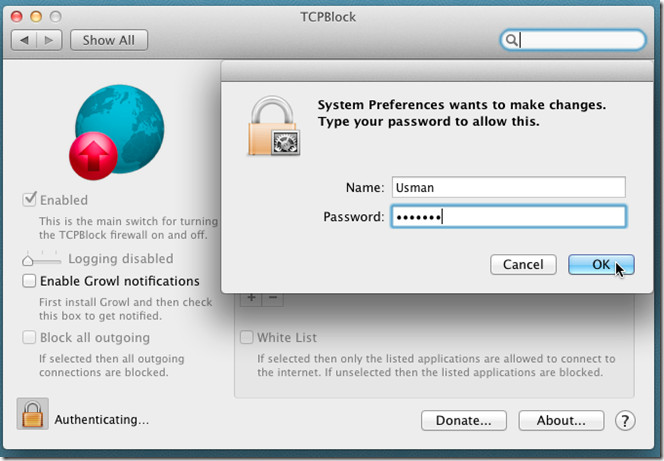
Una vez desbloqueado, puede bloquear todas las conexiones salientes seleccionando la opción Habilitada desde el lado izquierdo. Te permite crear un Lista blanca para aplicaciones que no deben bloquearse. Habilitar Lista blanca opción y haga clic en el botón Agregar para insertaraplicaciones que desea insertar en la lista blanca. Aparentemente, no hay un límite definido en el número de aplicaciones que se pueden agregar a la lista blanca. Al crear la lista blanca, asegúrese de no agregar aplicaciones que puedan proporcionar acceso raíz puerta de entrada a fuentes externas.
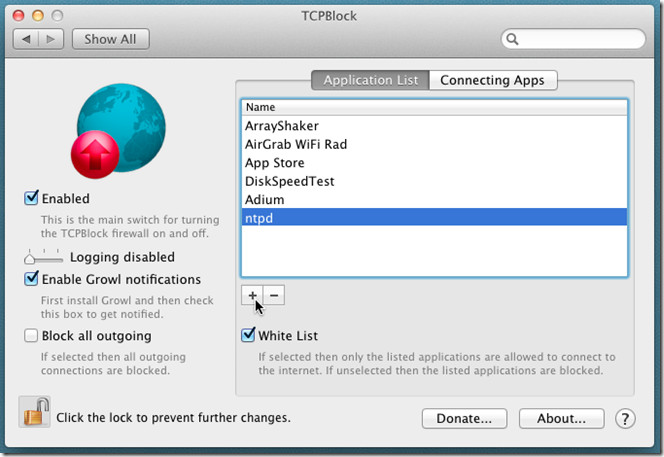
TCPBlock admite el sistema de notificación Growl. Si Growl está instalado, verifique Habilitar notificaciones de Growl casilla de verificación para habilitar notificaciones en pantalla para aquellas aplicaciones que envían solicitudes de conexión a través de puertos TCP / UDP.
los Conectando aplicaciones pestaña en la ventana principal le permite ver aplicaciones yprocesos que actualmente están intentando conectarse. Muestra el tipo de protocolo de comunicación que están utilizando (TCP o UDP), dirección remota, nombre del proceso y estado bloqueado (sí / no). Puede agregar las aplicaciones que se están conectando a ubicaciones remotas para incluirlas en la lista blanca desde Conectando aplicaciones lengüeta; solo selecciona la aplicación y haz clic Insertar en la lista de aplicaciones para enviar la aplicación a la lista blanca.
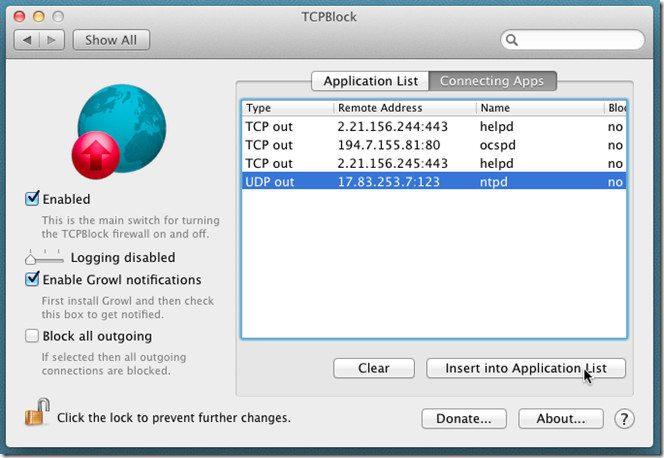
los Bloquear todos los salientes La opción utiliza un enfoque desagradable para restringirconexiones a través de puertos TCP / UDP. Puede bloquear todos los tipos de acceso remoto saliente. Esto incluye todas las conexiones compartidas, aplicaciones que usan datos de ubicaciones de red, aplicaciones de escritorio de servicios en la nube, etc. Durante las pruebas, notamos que TCPBlock también tiene la capacidad de restringir el acceso a la ubicación de red a través del Finder. Por lo tanto, se recomienda insertar Finder.app en la lista blanca para enviar y recibir datos fácilmente desde ubicaciones de redes locales. Funciona en Mac OS X 10.5 o posterior.
Descargar TCPBlock












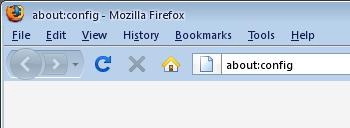
Comentarios